Publicité
Android Nougat ne sera pas lancé avant un peu plus tard cette année, et même lorsque cela se produit, il pourrait s'écouler beaucoup plus de mois avant de devenir un ROM personnalisée 12 raisons d'installer une ROM Android personnaliséeVous pensez que vous n'avez plus besoin d'une ROM Android personnalisée? Voici plusieurs raisons d'installer une ROM Android personnalisée. Lire la suite pour votre appareil ou livré sur un téléphone phare.
Jusque-là, si vous ne pouvez pas installer l'aperçu Tout ce que vous devez savoir sur Android NVous souhaitez installer Android N ou simplement découvrir la prochaine version d'Android? Nous avons votre dos. Lire la suite , la meilleure chose à faire est d'essayer d'imiter certaines des fonctionnalités de votre appareil actuel. Nous avons déjà détaillé 12 modules Xposed incroyables pour Marshmallow Les 13 meilleurs modules Xposed pour personnaliser votre appareil AndroidLe cadre Xposed est l'une des meilleures raisons de rooter Android, et ces modules Xposed ajoutent des fonctionnalités impressionnantes. Lire la suite
, mais aujourd'hui, nous allons en examiner un en particulier: Android N-ify. Ce module vous offre l'application Paramètres repensée, les nouvelles notifications, la barre d'état, les Paramètres rapides et le menu RécentsPour continuer, vous devez exécuter Android 5.0 ou supérieur et avoir un appareil enraciné. Si vous ne savez pas ce qu'est l'enracinement, consultez notre explication Qu'est-ce que l'enracinement? Que sont les ROM personnalisées? Apprendre Android LingoAvez-vous déjà posé une question sur votre appareil Android, mais la réponse contenait un tas de mots que vous ne compreniez pas? Laissez-nous vous expliquer le jargon déroutant d'Android. Lire la suite et faire plus de recherches avant de tenter cela. Nous ne prenons aucune responsabilité en cas de problème.
1. Installer le cadre Xposed
(Remarque: si vous avez déjà installé Xposed Framework, vous pouvez passer à la section suivante.)
Pour installer Xposed Framework sur Lollipop (5.0 / 5.1) ou Marshmallow (6.0), vous devrez à la fois flasher un fichier ZIP dans le récupération personnalisée Qu'est-ce qu'une récupération personnalisée? Explorer CWM, TWRP et ses amisSi vous avez déjà envisagé de bricoler votre appareil Android, vous avez probablement lu que vous devez y flasher une récupération personnalisée avant de pouvoir faire quoi que ce soit de grave. Mais cela soulève quelques questions. Lire la suite etinstaller un APK Qu'est-ce qu'une récupération personnalisée? Explorer CWM, TWRP et ses amisSi vous avez déjà envisagé de bricoler votre appareil Android, vous avez probablement lu que vous devez y flasher une récupération personnalisée avant de pouvoir faire quoi que ce soit de grave. Mais cela soulève quelques questions. Lire la suite . Pour ce faire, utilisez les liens de ce Fil XDA.
Pour que tout cela fonctionne, vous devez savoir non seulement quelle version d'Android vous utilisez, mais aussi l'architecture de votre processeur. Pour le trouver, allez dans Paramètres> À propos du téléphone. Votre type de version Android doit y être répertorié, et vous devrez faire défiler jusqu'au processeur. Chercher ARMv7, ARM64, ou x86.
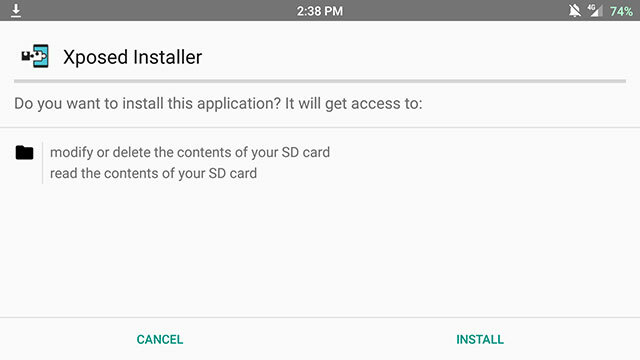
Si vous suivez le xposed-uninstaller * .zip lien dans le fil XDA, vous aurez trois options: sdk21 pour ceux qui utilisent Android 5.0, sdk22 pour 5.1, et sdk23 pour 6.0. Cliquez sur celui correspondant à votre version Android, puis choisissez le bon processeur architecture.
Pour moi, cela signifie sélectionner sdk23 et bras (pour Android 6.0 et ARMv7). Ensuite, téléchargez la version la plus récente, qui, au moment de la rédaction de cet article, est xposed-v85-sdk23-arm.zip.
Allez-y et redémarrez votre récupération personnalisée, flashez le ZIP et redémarrez normalement. Ensuite installez XposedInstaller_3.0-alpha4.apk à partir du fil XDA. Il doit être actif immédiatement, mais vous pouvez le vérifier en ouvrant le Installateur Xposed application et tapotement Cadre. Il peut nécessiter un redémarrage pour être actif.
2. Installez Android N-ify
Génial, maintenant le cadre est défini, mais vous avez toujours besoin du module pour faire quoi que ce soit.
Alors ouvrez le Installateur Xposed app et appuyez sur Télécharger. Rechercher Android N-ify, appuyez dessus, balayez jusqu'à Versions onglet, et téléchargez la dernière version stable (au moment de la rédaction de cet article, c'est 0.2.0).
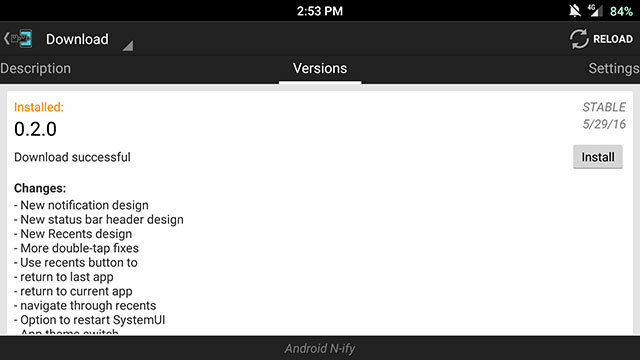
Vous recevrez alors une notification indiquant que le module a été installé mais pas activé. Vous devrez appuyer dessus et cocher la case à côté d'Android N-ify (si vous manquez la notification, vous pouvez simplement aller dans le programme d'installation Xposed et appuyez sur Modules). Vous devrez redémarrer pour qu'il devienne actif.
Vous pouvez ensuite trouver Android N-ify en tant qu'application dans votre tiroir d'applications ou dans le programme d'installation Xposed sous Modules. Allez-y pour commencer à le personnaliser.
3. Ajustez les paramètres
Pour commencer, vous pouvez personnaliser l'apparence de l'application elle-même en utilisant les options en bas. Vous pouvez basculer entre un thème clair et un thème sombre, et choisir une couleur d'accent.
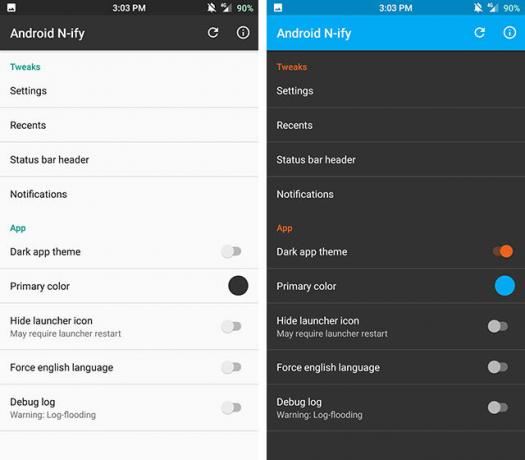
Plonger dans les réglages, sous Réglages, vous pouvez modifier l'apparence de l'application Paramètres de votre Android. Le principal ajustement ici permet aux informations pertinentes d'être affichées sous chaque section du menu principal, comme votre utilisation des données étant affichée sous Données.
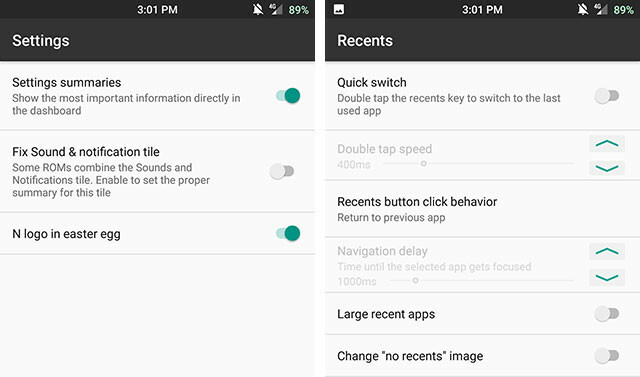
Vous pouvez également modifier votre menu Récents, ce qui lui donne un style Android Nougat plus large, qui est plus plat que le menu Récents en forme de carte de Marshmallow. Il existe également des ajustements plus petits, comme ce qui se passe lorsque vous appuyez deux fois sur le bouton Récents, ou quelle image s'affiche lorsqu'aucune application récente n'est disponible.
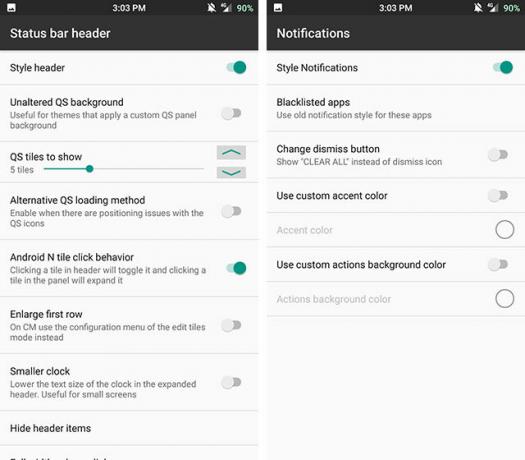
Les deux sections suivantes contiennent les véritables personnalisations. Ceux-ci vous permettent de modifier la barre d'état et les notifications de style Nougat, ce qui est la plus grande différence esthétique du prochain système d'exploitation. Ici, vous pouvez modifier les paramètres rapides selon vos désirs et choisir l'apparence de vos notifications.
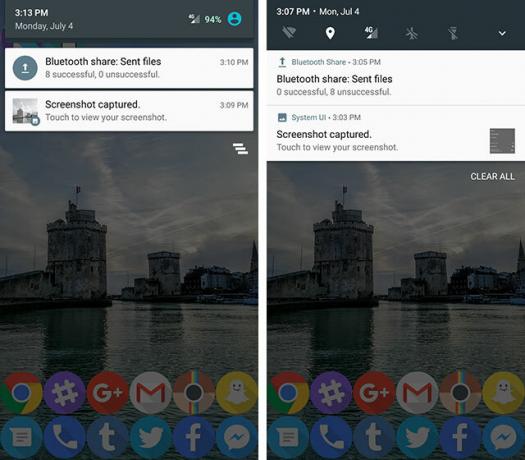
Ci-dessus, vous pouvez voir la différence dans la barre d'état et les notifications d'Android Marshmallow (à gauche) à Nougat (à droite). Bien sûr, que cela vous plaise ou non est subjectif, mais je le trouve beaucoup plus moderne et conforme aux directives de Google en matière de conception de matériaux. De plus, il vous donne un accès plus rapide à certains de vos paramètres rapides.
Vous appréciez le look Android Nougat?
C'est tout ce qu'il faut pour obtenir la barre d'état et les notifications d'Android Nougat sur votre appareil Android. Peut-être que maintenant ça ne sera pas si mal quand votre téléphone ne voit pas de mise à niveau Pourquoi mon téléphone Android n'a-t-il pas encore été mis à jour?Le processus de mise à jour Android est long et compliqué; examinons-le pour savoir exactement pourquoi la mise à jour de votre téléphone Android prend autant de temps. Lire la suite pendant plusieurs mois après la libération officielle de Nougat.
Que pensez-vous du nouveau look d'Android Nougat? Avez-vous d'autres astuces pour les gens qui pourraient attendre un certain temps pour obtenir la mise à jour? Faites-le nous savoir dans les commentaires!
Skye était l'éditeur de section Android et le gestionnaire de formulaires pour MakeUseOf.
